Reklama
Nie tak dawno temu Microsoft praktycznie uniemożliwił zsynchronizuj swój kalendarz Google z aplikacją Kalendarz systemu Windows Jak zsynchronizować terminy kalendarza Google z Windows 8Microsoft zachęca do korzystania z domyślnej aplikacji kalendarza systemu Windows 8. Pokażemy Ci, jak w prosty sposób uzyskać dostęp do Kalendarza Google w Windows 8. Czytaj więcej . Wszystko zmieniło się w aplikacji Kalendarz na Windows 10. Od czasu rocznicowej aktualizacji systemu Windows 10 możesz zarządzać kalendarzami Google, iCloud, Outlook i Exchange bezpośrednio z paska zadań.
Pozwól, że pokażemy Ci, jak to wszystko skonfigurować, aby zapewnić najbardziej płynny kalendarz, o jakim marzy maniak.
Aplikacja kalendarza systemu Windows 10
Naszym pierwszym krokiem będzie skonfigurowanie aplikacji Kalendarz Windows 10, która jest fabrycznie zainstalowana z systemem operacyjnym. naciśnij Klawisz Windows + Q aby umieścić kursor na pasku wyszukiwania w menu Start, wpisz kalendarz w polu wyszukiwania i otwórz odpowiedni Zaufana aplikacja Windows Store wynik.
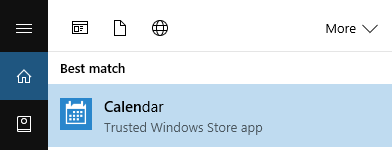
Zauważ, że jeśli ty nie mieć Konto Microsoft powiązane z Windows 10 Jak usunąć konto Microsoft i utworzyć lokalne logowanie do systemu Windows 10Czy masz obawy dotyczące prywatności związane z korzystaniem z konta Microsoft w chmurze? Oto jak zamiast tego utworzyć lokalne konto logowania do systemu Windows 10. Czytaj więcej , zostaniesz poproszony o dodanie konta w momencie otwarcia aplikacji Kalendarz. Jeśli potrzebujesz pomocy z tym krokiem, przejdź do następnej sekcji tego artykułu.
Aplikacja Kalendarz prezentuje bardzo czysty i atrakcyjny interfejs. Doceniamy drobne szczegóły, takie jak pięciodniowy podgląd pogody, który łączy z bardziej szczegółowymi prognozami na temat MSN Weather. Naciśnij ikonę hamburgera w lewym górnym rogu, aby rozwinąć lub zminimalizować lewe menu. Znajdziesz tutaj skompresowany kalendarz miesięczny i kilka opcji, takich jak dodanie nowego wydarzenia, przełączanie kalendarzy lub dodawanie regionalnych kalendarzy świątecznych.

Pamiętaj, że aplikacja Kalendarz zawiera skrót do aplikacji Poczta po lewej stronie. Chociaż obie aplikacje uruchamiają się niezależnie od siebie, pozostają ściśle połączone z backendem, co zobaczymy za chwilę.

Jeśli chcesz zmienić wygląd kalendarza, przejdź do Ustawienia (przycisk koła zębatego w lewym dolnym rogu) > Personalizacja i baw się kolorami i ustawieniami tła. Możesz nawet przełącz się na ciemny motyw Najlepsze ciemne motywy Windows 10 dla twoich oczuWindows 10 ma teraz swój własny ciemny motyw. Ale wypróbuj te inne dostosowania ciemnych motywów systemu Windows i unikaj zmęczenia oczu. Czytaj więcej .
Aby dalej dostosować widok kalendarza, przejdź do Ustawienia> Ustawienia kalendarza. Tutaj możesz zmienić takie rzeczy, jak pierwszy dzień tygodnia, dni w tygodniu roboczym lub godziny pracy i możesz włączyć numery tygodni i alternatywne kalendarze, takie jak gregoriański lub hebrajski kalendarz księżycowy wyświetlenia. Te ustawienia są stosowane we wszystkich kalendarzach.
Jak skonfigurować kalendarze
Aplikacja Kalendarz systemu Windows 10 obsługuje wiele kont i powiązanych kalendarzy, w tym Outlook.com, Live.com, Hotmail, MSN, Exchange, Office 365, Google, Yahoo! Poczta, iCloud i dowolne konta Exchange ActiveSync, POP i IMAP.
Aby dodać swój kalendarz, przejdź do Ustawienia>Zarządzaj kontami> Dodaj konto.
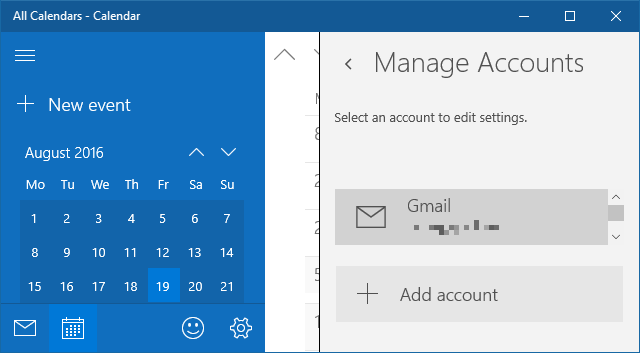
Wybierz konto, które chcesz dodać, i wprowadź dane logowania. Ponieważ konfiguracja konta obejmuje jednocześnie aplikację Poczta i Kalendarz, możesz wybrać opcje, które tak naprawdę nie obejmują kalendarza, takie jak Yahoo! Poczta. Użyliśmy konta Google z Uwierzytelnianie dwuetapowe włączone Zablokuj teraz te usługi za pomocą uwierzytelniania dwuskładnikowegoUwierzytelnianie dwuskładnikowe to inteligentny sposób ochrony kont internetowych. Rzućmy okiem na kilka usług, które możesz zablokować z większym bezpieczeństwem. Czytaj więcej aby skonfigurować aplikację Kalendarz i mieć bardzo płynne działanie.
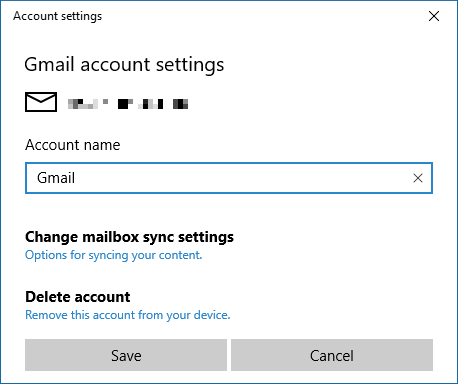
Po pomyślnym zalogowaniu zobaczysz swoje kalendarze na liście w rozwiniętym menu po lewej stronie. Jeśli skonfigurowałeś wiele kalendarzy w ramach jednego konta Google, wszystkie zostaną wyświetlone na odpowiednim koncie, a każdy widok kalendarza możesz przełączać osobno.
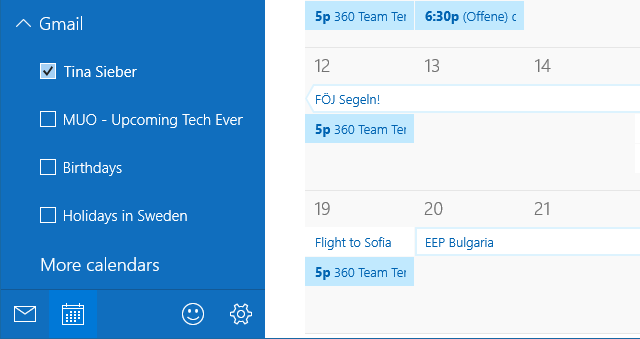
Pamiętaj, że wydarzenia, które dodajesz lub usuwasz, są synchronizowane z Twoim kalendarzem Google, zgodnie z oczekiwaniami. Aby zaktualizować częstotliwość synchronizacji, przejdź do Ustawienia> Zarządzaj kontami i wybierz konto. W Ustawieniach konta możesz zmienić nazwę konta (sposób jego wyświetlania na pasku bocznym) oraz ustawienia synchronizacji „skrzynki pocztowej”. Mimo że odnosi się do skrzynki pocztowej, ta opcja zawiera również ustawienia, które będą miały zastosowanie do twojego kalendarza.
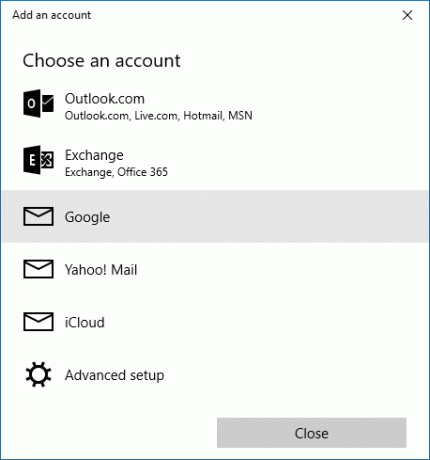
Kliknij Zmień ustawienia synchronizacji skrzynki pocztowej, i pod Synchronizuj kontakty i kalendarze wybierz preferowany interwał.
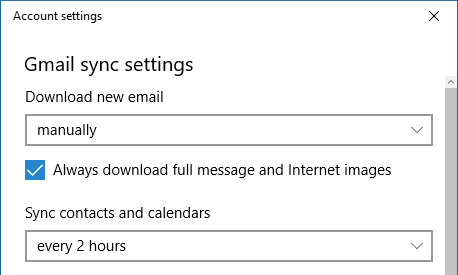
Teraz, gdy aplikacja Kalendarz jest w pełni skonfigurowana, zobaczmy, co możesz zrobić pasek zadań systemu Windows 10 6 Zaawansowane poprawki paska zadań dla Windows 10Windows 10 przyniósł wiele zmian, a pasek zadań nie został oszczędzony. Mimo to wiele drobnych poprawek może poprawić twoje wrażenia. Pokażemy Ci, jak możesz dostosować go do perfekcji. Czytaj więcej .
Jak zarządzać kalendarzami z paska zadań systemu Windows
Aby rozwinąć kalendarz paska zadań, kliknij godzinę i datę po lewej stronie paska zadań. Tutaj zobaczysz kalendarz w widoku miesięcznym, który jest najbliższy do powiększenia. Aby zobaczyć, co dzieje się w różne dni, kliknij Pokaż porządek obrad.
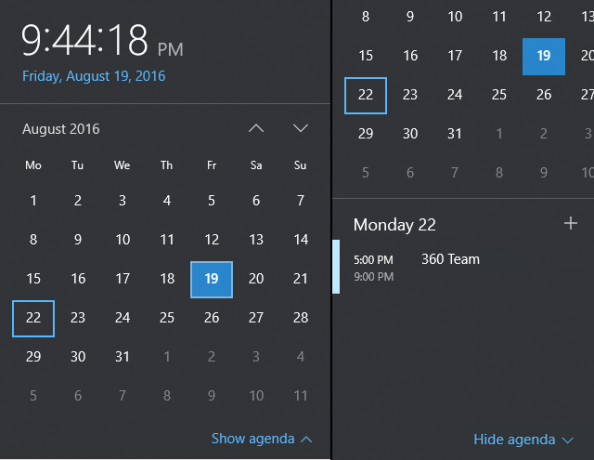
Stąd możesz przejść bezpośrednio do wydarzenia, które chcesz edytować w aplikacji Kalendarz. Lub możesz kliknąć + ikona, aby dodać nowe wydarzenie w aplikacji Kalendarz.
Bądź w synchronizacji z kalendarzem Windows 10
Aplikacja Kalendarz poczyniła duże kroki od Windows 8 do 10, kiedy ponownie dodała obsługę Google i innych kont innych niż Microsoft. Teraz, gdy aplikacja Kalendarz integruje się również z kalendarzem paska zadań, stała się bardziej przydatna niż kiedykolwiek. Nie tylko możesz przeglądać harmonogram i dodawać wydarzenia z pulpitu, ale także zobacz przypomnienia w Centrum akcji Jak dostosować i wyłączyć Centrum akcji Windows 10Centrum akcji Windows 10 to narzędzie dla zaawansowanych użytkowników. Zbiera wszystkie ważne powiadomienia i kluczowe skróty systemowe na pasku zadań. Pokażemy Ci, jak perfekcyjnie skonfigurować Centrum akcji. Czytaj więcej .
Jak wykorzystasz kalendarz kalendarza na pasku zadań? Jak się masz uzyskać dostęp do kalendarza Google 9 Funkcje kalendarza Google, których powinieneś używaćKalendarz Google ma w zanadrzu więcej sztuczek, niż możesz sobie wyobrazić. Nasze wskazówki pomogą Ci zorganizować wydarzenia i skrócić czas poświęcony na zarządzanie kalendarzem. Czytaj więcej w systemie Windows, zanim ta integracja była dostępna? Czy masz jakieś sztuczki kalendarza, które użytkownicy systemu Windows 10 powinni wiedzieć? Podziel się z nami w komentarzach!
Tina pisze o technologii konsumenckiej od ponad dekady. Posiada doktorat z nauk przyrodniczych, dyplom z Niemiec oraz tytuł magistra ze Szwecji. Jej doświadczenie analityczne pomogło jej osiągnąć sukces jako dziennikarki technologicznej w MakeUseOf, gdzie zarządza badaniami i operacjami dotyczącymi słów kluczowych.